Как включить интернет на андроиде samsung galaxy. Как включить мобильный интернет на самсунг галакси
Вопрос: Почему компьютер не видит телефон Samsung который подключён через USB кабель . Как подключить на своём компьютере интернет с Самсунг Галакси или с других телефонов Самсунг используя телефон как модем? Нужна ли специальная программа для интернета с телефона?
Ответ:
Для подключения интернета на вашем компьютере используя Самсунг Галакси или другие Андроид смартфоны в качестве модема вам не нужно дополнительных программ. Возможно, в зависимости от версии операционной системы установленной на вашем компьютере нужно будет установить необходимые драйвера, которые помогут определить ваш подключаемый к компьютеру телефон с возможностью дальнейшего использования телефона в качестве модема
. Чтоб не искать в интернете драйвера для Самсунг вы можете бесплатно скачать и установить на компьютер программу Samsung Kies, которая сама установит все необходимые драйвера для Самсунг Галакси и на другие телефоны Самсунг на вашем компьютере, после чего вы сможете пользоваться интернетом на ПК с вашего телефона используя его как USB-модем. Хотелось бы предупредить, что лучше использовать на телефоне безлимитный интернет, иначе с вашего счёта снимут большую сумму денег или ещё хуже может образоваться задолженность (отрицательный баланс).
Скачать программу Samsung Kies для подключения к компьютеру телефонов и смартфонов Самсунг можно с официального сайта Samsung пройдя по этой ссылке.
Как подключить Samsung к компьютеру используя как USB-модем?
После того как вы подключили телефон к компьютеру нужно активировать на телефоне функцию USB-модема, для этого проделайте на Самсунг Галакси или других Андроид смартфонах Самсунг следующие шаги: откройте Меню/ Настройки/ Другие сети/ Модем и точка доступа, далее подключите Samsung Galaxy к компьютеру и установите галочку напротив пункта USB-модем. Всё, теперь вы можете пользоваться интернетом на компьютере через телефон, используя Самсунг в качестве усб модема.
- Отзывы, комменты, дополнения, полезные советы, вопросы и ответы по теме как подключить интернет на компьютере через Самсунг Галакси и других смартфонах на платформе Андроид можно будет добавлять ниже.
- Надеюсь, вам помогла данная статья подключить телефон к компьютеру и выйти в интернет на ПК через модем телефон.
- Большая просьба оказывать взаимную помощь и делиться полезными советами с пользователями в устранении проблем.
- Спасибо Вам за отзывчивость, помощь и полезные советы!!!
08-06-2017
01
час. 13
мин.
Сообщение:
Сделал все как описанно но мало что получилось. Прогу скачал а толку, файлы открывает но а как к интернету та подключиться у меня xp стоит
08-09-2016
20
час. 26
мин.
Сообщение:
Скачать на комп прогу которая поможет подключить тел к компу для пользования юсб модемом. прога через ИНТЕРНЕТ найдет драйвер-суть в том что на компе нет интернета,как она что найдет?
03-08-2015
13
час. 32
мин.
Сообщение:
Большое спасибо, что выложил инструкцию как подключить интернет на компьютер через телефон Samsung. Ото я мучался и не как не мог настроить. А так то я заходил в интернет через телефон нокиа. Вот пытался настроить как на нокиа но не заходило. Оказывается на самсунге совсем по другому и проще пареной репы. Еще раз спасибо.
21-07-2015
17
час. 29
мин.
Сообщение:
по поводу данного вопроса мне помогла данная статья из сайта Самсунга: samsung. com/ru/support/skp/faq/444469 надеюсь, что она поможет и другим! :)
01-03-2015
17
час. 44
мин.
Сообщение:
нараз зажиніте
Настроить мобильный интернет, а за одно и получение и отправку сообщений ММС, можно на любом телефоне Samsung поддерживающем эти функции.
В зависимости от модели телефона и его производителя, установленной на него ОС, меню настроек будет разное.
В связи с этим разработана очень удобная система программирования настроек без использования человека в автоматическом режиме. Такой режим называется получение автоматических настроек интернет и ммс на мобильный телефон. Активируется эта возможность через оператора сотовой связи.
Как это работает? По команде клиента, на телефон приходят смс сообщения, которые содержат нужные настройки. Телефон когда "увидит" что это настройки, спрашивает сохранить их, если хозяин телефона нажимает "Да", эти настройки записываются в память телефона, а старые если они были, удаляются.
Как подать команду, что бы пришли смс сообщения с автоматическими настройками? Для этого существует как минимум три способа.
Первый, надо послать смску на короткий номер своему оператору связи.
Второй, сделать запрос на официальном сайте оператора сотовой связи.
Позвонить в службу поддержки и попросить отправить автоматические настройки на телефон.
Еще для смартфонов на базе Android в Play Маркете есть специальные приложения, например APN Backup & Restore. Эта программа автоматически определят модель вашего телефона и оператора связи и из свой базы данных подставляет нужные настроки в раздел Точки Доступа - настройка MMS и Internet.
Кроме этих возможностей, существует еще ручной способ настройки телефона. Для этого надо знать: APN, Имя пользователя и пароль. Плюс еще некоторые данные.
В зависимости от оператора эти данные будут разные, подробнее как подключить мобильный интернет на самартфонах компании samsung galaxy 2, 3, дуос, гелакси, с3, с4, с5, мини стар плюс, grand, s3 для конкретного оператора, можно прочитать здесь:
Показать ещё
Инструкция как настроить интернет и ммс на Андроид телефоне Самсунг.
Шаг 1. Заходим в настройки телефона. Нажимаем «Еще» или «настройки связи», или что то на подобии (в зависимости от версии ОС).
Шаг 2. Выбираем пункт «Мобильная Сеть» и нажимаем на него. Появляются настройки.
Шаг 3. Нажимаем пункт «Точки доступа (APN)».
Шаг 4. Нажимаем на вспомогательно меню и выбираем «Новая точка доступа». Если точка доступа ММС уже есть, то ее необходимо удалить и создать новую.
Варианты настроек интернета и ммс для смартфонов Samsung galaxy 2, 3, с4, с5 и других
Инструкция для телефона Samsung S5830 Galaxy Ace
Заходим в настройки -> сеть -> Мобильные сети -> Точки доступа -> Новая точка доступа.
Настройки Билайн на телефоне Самсунг стар плюс, grand, s3 и других моделей.
Местонахождение настроек APN -> Menu -> "Настройка" -> "Беспроводная связь" -> "Мобильные сети" -> "Точки доступа в интернет" -> "Создать APN"
Заказать бесплатные автоматические настройки GPRS-Интернет, GPRS-WAP и MMS для телефона Самсунг мини и других моделей клиенту МТС можно так. Позвонить по номеру 0876 или отправите пустое SMS на короткий номер 1234. После получения настроек, сохраните их в телефоне.
Важное замечание. Если все настроено правильно, а интернет не работает, ммс не отправляются, то возможно у вас отключена услуга «Мобильный Интернет». Вообще то эта услуга бесплатная и она должна быть подключена "по умолчанию" при покупке сим карты. Но бывают и исключения, она может быть не подключена. А так же, что бы выйти в интернет, должна быть активирована опция оплаты интернета. Для МТС это опции БИТ и Супер БИТ. Для других операторов свои опции.
Еще, если после настройки ничего не работает, надо перезагрузить телефон: выключить и включить его.
Сообщения о настройках с форума.
Сначала настраивается mms, а потом уже настройка инета. Иначе не работает. И это при том, что по сути все равно те же 2 точки подключения и создаются. Вопрос в порядке их создания...Какой то бред, но именно так заработало.
Из всего вышеперечисленного указан только APN и тип APN, и все работает
Есть подозрение, что при использовании автоматических настроек весь интернет тарифицируется как WAP соединение. Если так, то как перевести его в раздел Internet-трафика? вместо wap.beeline.ru должно быть internet.beeline.ru . тогда будет тарификация не как WAP, а как GPRS-internet, а это в 10 раз дешевле.
У меня сразу заработало но специально проверил, apn можно проверить так... настройки-->беспроводная связь-->Мобильные сети-->Точки доступа в интернет--> (у меня мтс. их 2 internet.mts.ru, mms.mts.ru) все норм работает если что попробуй пересоздать точку доступа и все...
- "Интернет без настроек" позволяет пользоваться услугой GPRS-Internet с неправильными настройками мобильного телефона или даже при полном их отсутствии.
Просто удалил совсем точку доступа, после чего появился заначек интернета. То есть, новая точка доступа создалась сама, тип точки internet+mms, все работает отлично
Настройки-мобильная сеть-точки доступа (APN)-Имя:mts-gprs web, APN:internet.mts.ru, Имя пользователя:mts, Пароль:mts. Перезагрузить. Все.
MNC 01 - это МТС, MNC 99 - Билайн. MCC и MNC лучше вообще не трогать, они определяются и подставляются в настройки автоматом.
Для украинских операторов список настроек для всех операторов можно найти на http://android.com.ua/settingsmms.html
Я просто написал APN:internet.tele2.ru и выбрал тип:internet все работает
Проблема была в Билайне. Оказалось, что услуга GPRS непонятным образом отключилась. После подключения все вернулось на круги своя.
Если интернет все время "отваливается", то он есть, то его нет. В этом случае помогает перезагрузка или же более быстрый способ - включение и выключение режима полёта.
Возможно в какой-то момент закончились деньги на телефоне, МТС отрубила GPRS. А после, когда Вы счет пополнили - необходимо перезайти в сеть.
Оператор МТС, единственное что изменил порт ММС на 9201(с 8080 не захотел). Перезагрузил. Все работает.
Иногда помогало позвонить оператору и попросить отключить и опять подключить услугу передачи данных
У меня не подключена услуга GPRS/WAP/MMS! Я не понимаю, че они там намудрили, но советую тебе у своего провайдера проверить, подключена ли на твоём тарифе эта услуга.
Вы создаете две точки доступа, одну для интернета, другую для MMS. В качестве используемой "по умолчанию" (для интернета) выбираете ту, что для интернета. Точка доступа для MMS просто должна быть в списке.
Точку доступа для MMS "привязать" к настройкам сообщений нужно одним из двух способов: 1) или искать Сообщения - Настройки - MMS и там искать где точка доступа "из списка" указывается. 2) или в настройках самой точки доступа указывается, что она для MMS создана:
В строке "Порт MMS" вместо 9201 следует выставить 8080
Долго парился с настройкой ММС. Заполните следующие поля - Имя: MTS Internet, APN: www.umc.ua, Тип APN: default,hipri. Сохранить, случилось чудо!!! все работает, а пропускал я как раз всегда тип APN в настройке интернета, а не работала ММС, во заковырка какая
Основной затык был в том, что интернет и ММС одновременно не работали. Прописав настройках ММС APN Type:mms, в меню настройки APNs телефона пропадает чекпойнт напротив ММС APN и выделенным остается только Интернет

Как настроить интернет на телефоне самсунг галакси.
Как настроить Интернет на Самсунг
Это позволит не только более богато использовать функционал телефона, но и скачивать на него любые приложения и игры. Надо сказать, что линейка Самсунг галакси состоит из одних анроидов, поэтому методика настройки Интернета в этих телефона общая. Ниже будет подробно рассказано, как настроить Интернет на Самсунг. Приведенные рекомендации подойдут практически ко всем моделям линейки галакси: к с 3, гранд 2, дуос, с 2, с5, с4 мини, стар плюс и ко многим другим. Также немаловажным нюансом является и тот факт, что за настройку Интернета в салоне с пользователя потребуют некоторую сумму.
Видео Обзор: Как настроить интернет на Андроид? + Модем.
Первым и самым простым способом настройки является звонок оператору. То есть надо просто набрать номер оператора сотовой связи, которой пользуется хозяин телефона, и продиктовать ему полное название модели андроида. После этого оператор должен выслать на телефон полную инструкцию по настройкам Интернета для данной модели. Но иногда у оператора нет таких материалов в силу того, что модель редкая или еще по каким-то причинам.
Видео обзор: Как настроить интернет на китайском телефоне.
Следующим методом является следующий маневр. Необходимо узнать точку доступа для данного оператора сотовой связи и ввести ее в андроид. Показатели этой точки доступа можно взять на официальном сайте сотового оператора или позвонить по определенному бесплатному номеру. После этого надо зайти в меню телефона, в его раздел, который именуется «сети». Там надо найти точки доступа, именно в этот раздел и надо ввести полученные показатели. Иногда операторы или Самсунги требуют ввести просто слово internet. В поле прокси ничего писать не надо. После введения показателей надо отметить в меню «сохранить» и после этого перезагрузить телефон. Все, доступ к Интернету получен, можно приступать к развлечениям.
Видео обзор: Как настроить интернет для телефона? Samsung Galaxy S3 mini.
Подробнее о том как настроить mobile internet на телефоне самсунг галакси, в зависимости от мобильного оператора, а так же получить автоматические настройки интернет от вашего мобильного оператора через смс, можно здесь, для этого перейдите по ссылке:
Не сложная настройка интернета, и настройка отправки ммс и смс для мобильного смартфона андроид samsung galaxy 2, 3, дуос, grand, s3, гелакси, с3, с4, с5, мини стар плюс. Подробно о том как подключить и быстро настроить мобильный интернет абонентам операторов Мегафон, МТС, Теле2 и билайн на телефонах Самсунг Галакси, гранд, star и планшетных компьютерах, написано здесь.
Проблема отсутствия интернета — не редкость среди пользователей Samsung Galaxy A3. Что делать, если интернет на гаджете вдруг начинает зависать, тормозить или вообще пропадает? У такой неполадки может быть несколько причин. Чтобы установить источник неисправности для ремонта девайса, нужно обратиться к специалистам сервисной мастерской LP Pro.
Почему не работает интернет на Самсунг Галакси А3
- На гаджете сбились настройки интернета. Необходимо вручную перенастроить эту функцию.
- Некорректная работа прошивки. Если программное обеспечение зависает или тормозит, перепрошейте девайс.
- Удар, сильная встряска или иное механическое воздействие.
- Вирус. Часто загрузка софта с бесплатных хостингов сопровождается занесением вирусных программ. Постарайтесь не контактировать с неизвестными сайтами.
- Внутрь корпуса попала влага. Высока вероятность окисления микросхемы и металлических компонентов телефона.
Что делать, если на Samsung Galaxy A3 не работает интернет
Если на вашем телефоне возникла проблема с работой интернета, не нужно сразу отдавать его в ремонт. Можно попытаться самостоятельно решить данную проблему. Для этого следует предпринять следующие меры:
- перезагрузите гаджет;
- проверьте баланс мобильного счета;
- если ваш оператор предусматривает заказ автоматических настроек интернета, воспользуйтесь этой функцией;
- перезапустите опцию передачи данных;
- убедитесь, что интернет на устройстве работает с SIM-картой другого оператора;
- настройте интернет путем ввода точки доступа;
- сбросьте настройки телефона до заводской версии;
- активируйте безопасный режим — если при этом интернет работает нормально, значит, память смартфона перегружена большим количеством данных.
Если интернет по-прежнему не работает, доверьте ваш гаджет профессионалам. В сервисном центре LP Pro специалисты протестируют девайс, обнаружат причину поломки и выполнят ремонт телефона. Компания LP Pro придерживается высоких стандартов и применяет исключительно фирменные комплектующие. Благодаря высокой квалификации мастеров вы гарантированно останетесь довольны результатом.
Содержание
Часто у пользователей смартфонов возникают проблемы с тем, чтобы правильно настроить интернет на телефоне. Если вы продвинутый юзер, то подключить можно вручную, заполнив соответствующую форму с данными в операционной системе. Для всех остальных пользователей доступна автоматическая настройка путем SMS-сообщения от оператора.
Как подключить мобильный интернет
На телефоне подключить мобильные данные можно вручную. Пошаговая инструкция, с помощью которой производится настройка интернета на Андроиде:
- Откройте меню настроек на телефоне.
- Выберите пункт «Подключение», «Мобильные сети», «Другие сети», «Еще» в зависимости от модели устройства.
- После выберите «Точки доступа».
- Нажмите кнопку «Добавить», если она не выведена отдельно, то найдите ее в контекстном меню.
- Откроется новый профиль, который необходимо заполнить в соответствии с настройками конкретного оператора.
- Сохраните данные, вернитесь на один уровень вверх и выберите только что созданный профиль.
- Включите «Мобильные данные» и перезагрузите телефон.
В таблице представлены настройки трех популярных провайдеров, ввод которых позволит подключить интернет на сотовом телефоне. Если при заполнении профиля вы встретили дополнительные пункты, то их необходимо пропустить и оставить значения по умолчанию:
Автоматическая настройка
Если по какой-либо причине у вас не получилось подключить мобильный интернет вручную, всегда можно воспользоваться автоматической настройкой. Для этого нужно выполнить следующие действия:
- «Попросите» оператора вашей сотовой сети прислать специальное сообщение с настройками (такое SMS часто маркируется значком конверта с шестеренкой).
- Откройте поступившее SMS-сообщение.
- Выберите пункт с надписью «Приложение: Интернет».
- Нажмите кнопку «Установить».
- Если потребуется пин-код, то введите «0000» или «1234».
- В случае если код не подошел, обратитесь к оператору сотовой сети, чтобы узнать правильный пин.
- Подтвердите выбор нажатием кнопки «Да» и включите в шторке телефона мобильные данные, перезагрузите устройство, чтобы активировать изменения.
- На некоторых моделях телефона вышеописанные действия не требуются, нужно просто заказать сообщение у оператора, чтобы подключить интернет.
Подключение через Wi-Fi
Получить доступ к интернету на телефоне можно не через мобильные данные, а через Wi-Fi. Чтобы подключить всемирную сеть таким способом на операционной системе Андроид, воспользуйтесь следующей инструкцией.
- Разблокируйте устройство, перейдите в главное меню.
- В списке значков либо в шторке операционной системы найдите «Настройки» (часто этот пункт обозначают символом шестерни), осуществите переход.
- Перед вами появится список настраиваемых пунктов, найдите строку «Wi-Fi» и перейдите в подменю.
- В более старых версиях операционной сети Андроид сначала нужно зайти в «Беспроводные сети», а после выбрать пункт «Настройка Wi-Fi».
- Если Wi-Fi роутер включен, то сразу отобразятся все доступные подключения.
- Если же адаптер выключен, то система предложит включить модуль Wi-Fi для просмотра доступных сетей.
- Выберите из списка нужную сеть.
- В появившемся диалоговом окне введите пароль доступа.
- Если вы случайно ввели неправильные данные, то еще раз нажмите на название сети, выберите пункт «Забыть» и заново введите параметры аутентификации, чтобы подключить интернет.
Полный потенциал смартфона можно раскрыть только тогда, когда в нем имеется интернет. Особенно это относится к такому флагману, как Samsung как Galaxy S3.
Модель устройства оснащена новейшей операционной системой Android версии 4.0.4. И было бы настоящим преступлением использовать флагман исключительно для разговоров по телефону.
Только с интернетом для вас откроются все его возможности, станут доступными социальные сети и популярные ресурсы.
Но для этого надо знать, как настроить интернет на Самсунг Галакси А3. И сегодня вы узнаете, как это можно сделать. Тем более, что такие настройки не отнимут у вас много времени.
Прочитав статью, вы научитесь самостоятельно настраивать на смартфоне интернет, сэкономив при этом свои средства. Ведь такая услуга в салонах мобильной связи не из дешевых.
Способы настройки
- Заказать у мобильного оператора автоматические настройки интернета.
- Настроить самостоятельно вручную.
- Через Wi-Fi.
Первый способ
Безусловно, проще простого обратиться к мобильному оператору. Для этого просто надо сделать звонок оператору и сообщить ему модель своего гаджета. После этого вам перешлют автоматические настройки, которые надо сохранить.
В некоторых случаях отсутствуют автоматические настройки интернета для конкретной модели.
Случается и такое, когда вы получаете не настройки для обычного доступа к интернету, а ВАП-доступ (не удивляйтесь потом, куда у вас моментально исчезают со счета деньги).
Второй способ
Самый надежный — настроить интернет на Самсунг Галакси А3 вручную. Это делается путем ввода точки доступа. И сделать это достаточно просто.
Точки доступа можно взять на сайте своего мобильного оператора или, позвонив по телефону.
Затем заходите в «меню», «настройки», «мобильные сети» (последний пункт может находиться также в других закладках).
Находите «меню точки доступа т/д» и на экране выбираете «создать новую точку доступа». Название не имеет значения, оно может быть любым. Прокси – оставляете поле пустым или просто выключаете.
Ничего не вводите, внизу экрана набираете при помощи сенсорных клавиш «сохранить».
В вашем списке APN появится точка доступа, которую вы создали. Остается сделать ее активной, перезагрузить смартфон. Готово – вы имеете доступ к интернету.
Третий способ
В этом случае вам понадобится сделать настройки в зонах, где имеется Wi-Fi. Отыскиваете на гаджете «приложения» (располагается в нижнем правом углу), затем «настройки».
Теперь нам нужен пункт «беспроводная связь» (убедитесь, что Wi-Fi включен). Выбираете сеть. Если она не добавляется, то надо сеть добавить (меню – добавить сеть Wi-Fi).
Сеть потребует от вас ключ подтверждения, введите его.
Все, можно пользоваться интернетом и преимуществами флагмана.
Подключение 3G интернет а
Еще один из способов, который вам пригодится, если вы находитесь вне зоны досягаемости Wi-Fi, к примеру, в пути.
Такое подключение подходит для тех, кто не имеет ограничений пользования интернетом.
Если имеются ограничения интернет-трафика или вы платите за объемы его использования, то избегайте просмотров видео или других объемных ресурсов.
Настройки делаем так. Нажимаем «приложения», «настройки», «дополнительные настройки», «мобильные сети». В последнем отмечаем пункт «мобильные данные».
Настраиваем точку доступа. Для этого остаемся в этом же «меню» просто находит «точки доступа». Прописываем (обычно она уже прописана). Если нет – смотрите второй способ настроек интернета.
Вот и все. Теперь вы знаете, как на Галакси А3 можно настроить интернет. Я бы советовал не останавливаться на одном подключении.
Рационально использовать два, это даст немало преимуществ.
Так, 3G-подключение позволит вам подключаться к интернету с любых точек, но при этом предполагаются немалые расходы, а Wi-Fi – дает возможности использования бесплатного трафика.
 Зачем нужен "Твиттер" и как им пользоваться
Зачем нужен "Твиттер" и как им пользоваться Как сделать переходник sata на usb для жесткого диска своими руками
Как сделать переходник sata на usb для жесткого диска своими руками Беспроводная цифровая usb мини камера Программное обеспечение для usb камер
Беспроводная цифровая usb мини камера Программное обеспечение для usb камер Знакомство с SVG-графикой !
Знакомство с SVG-графикой ! Видеокарты Какие фирмы лучше для карту 1060
Видеокарты Какие фирмы лучше для карту 1060 Почему не создается резервная копия в iCloud?
Почему не создается резервная копия в iCloud? Лайфхак: как сделать из проводной зарядки беспроводную Делаем беспроводную зарядку для телефона своими руками
Лайфхак: как сделать из проводной зарядки беспроводную Делаем беспроводную зарядку для телефона своими руками